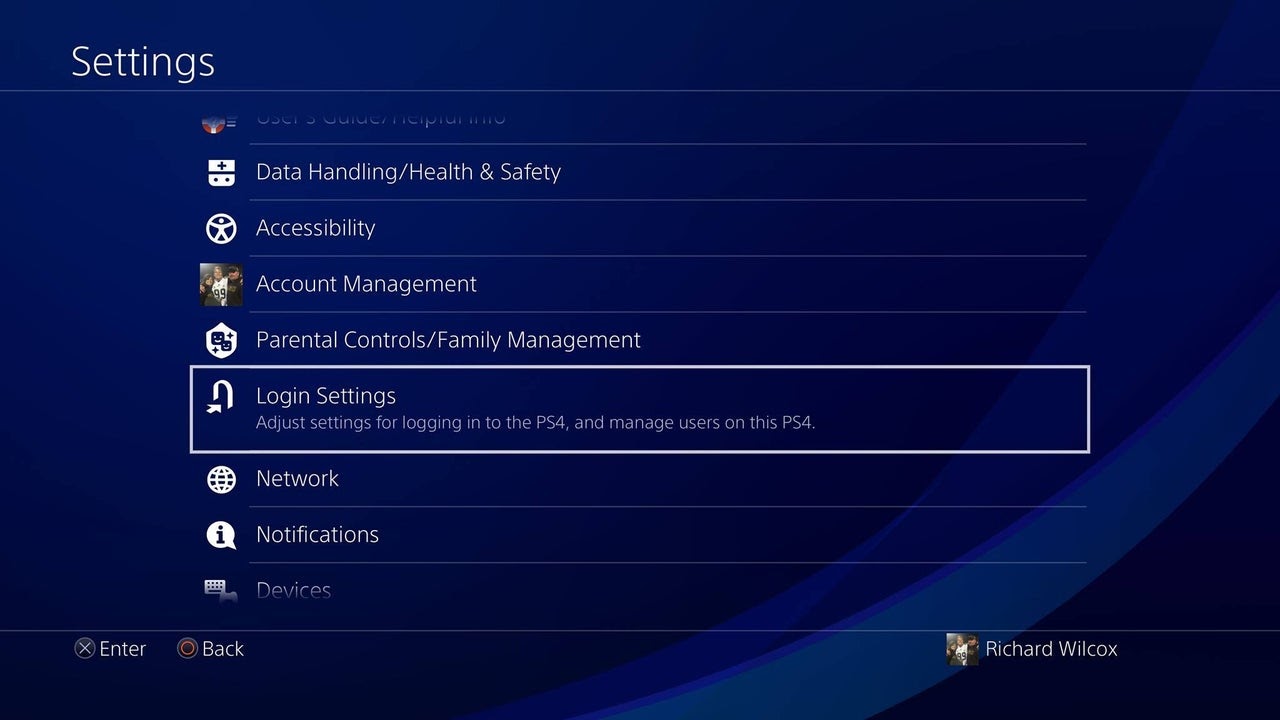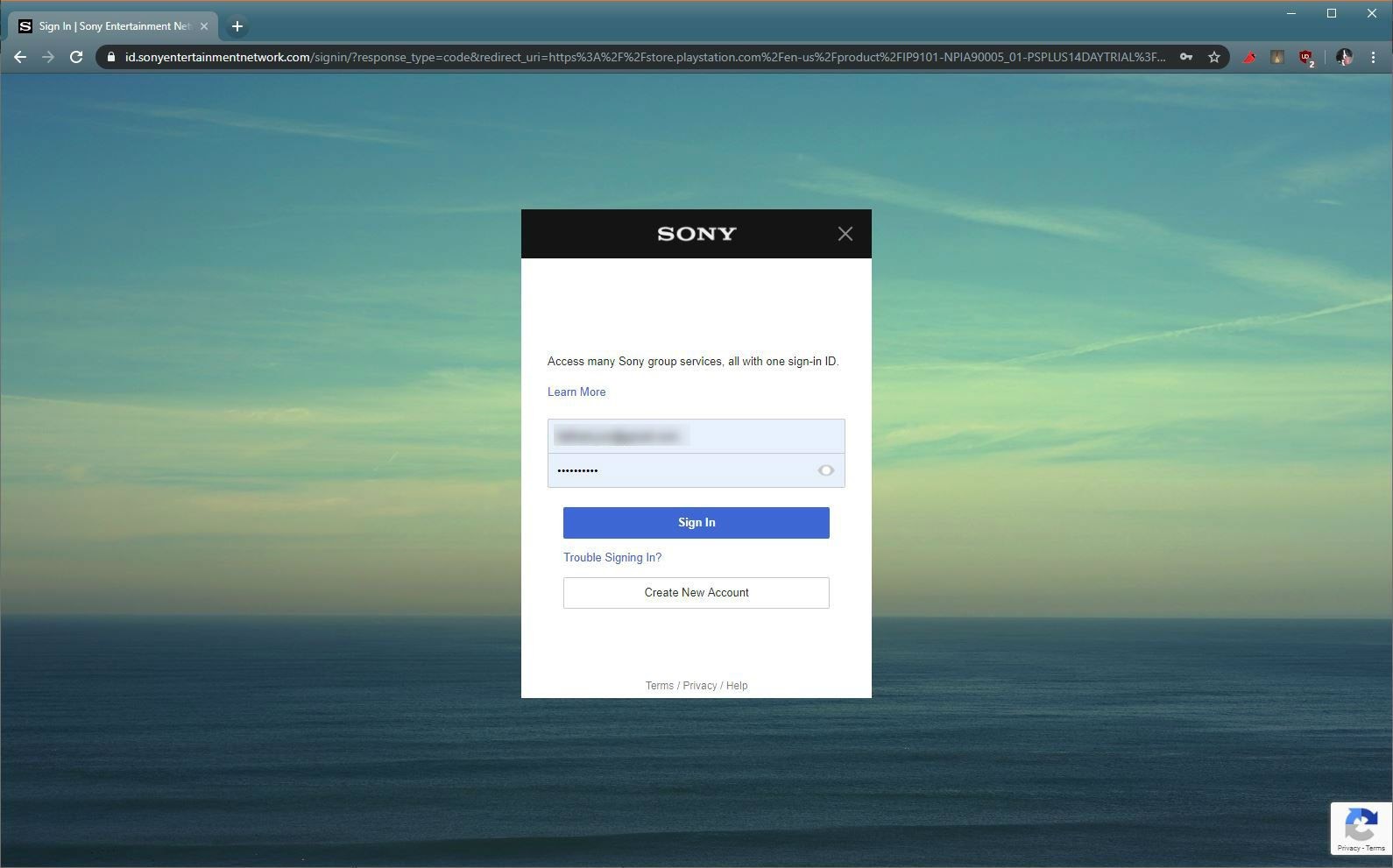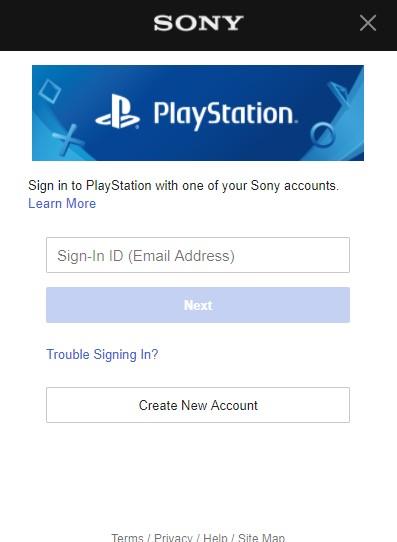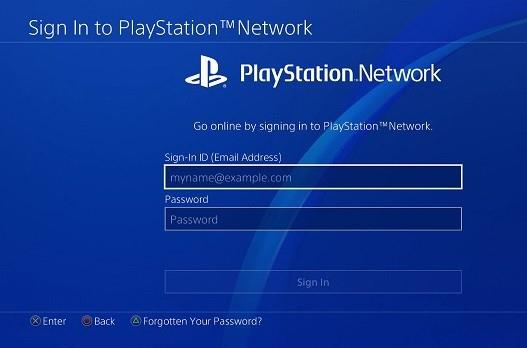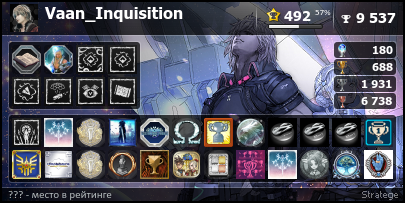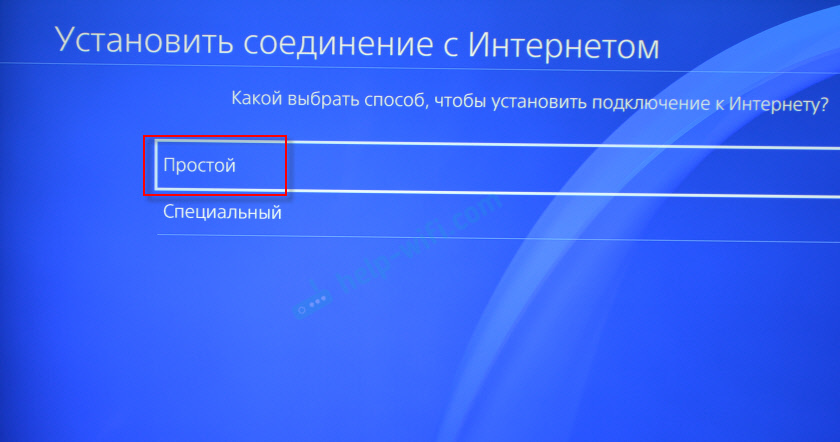Хотите узнать, как изменить или сбросить пароль PlayStation Network (PSN)? В этом руководстве мы расскажем вам, как это сделать.
Консоль PlayStation 4 от Sony является обязательным приобретением для любого любителя игр. Она не только является домом для некоторых из самых хорошо продуманных и хорошо написанных видеоигр в истории, но и обладает достаточной мощностью, чтобы стать вашей единственной игровой машиной.
Если вы пытаетесь войти в свою учетную запись PlayStation Network (PSN), но не можете ввести правильный пароль, не расстраивайтесь. Можно быстро и легко сбросить пароль PlayStation и как можно скорее вернуться к играм.
Существует довольно большая база хакеров, которые ежедневно взламывают и сливают пароли PS4. На самом деле, даже простой поиск в Google даст вам представление о том, насколько велико мошенничество с учетными записями PS4.
Чтобы обезопасить свою учетную запись PS4, мы рекомендуем выбирать пароль, состоящий как минимум из 12 символов, включая заглавные и строчные буквы, цифру и символ. Также рекомендуется часто менять пароли. В этом руководстве мы расскажем вам, как изменить пароль учетной записи PS4 и даже сбросить его, если вы забыли пароль.
- Лучший внешний жесткий диск для PlayStation 4 в 2021 году
- Лучшие гоночные игры для PlayStation 4 в 2021 году
- How To Easily Stream On PlayStation 4
Как изменить пароль PlayStation
Пароль учетной записи PlayStation Network (PSN) можно изменить как с компьютера, так и с PS4.
Чтобы изменить пароль PSN с компьютера, выполните следующие действия:
- Войдите в управление учетной записью.
- Select the “Security” tab on the Sidebar.
- Click on “Edit” next to your PS4 password to change it.
- Press “Save” to confirm your changes.
Чтобы изменить пароль PSN на PS4, выполните следующие действия:
- Используйте контроллер Dualshock для перехода к разделу «Настройки«.
- Следующим шагом нажмите на «Управление учетными записями«, а затем «Информация об учетной записи«.
- Выберите «Безопасность«, а затем выберите «Пароль«.
- Введите свой новый пароль и повторно введите его ниже для подтверждения. После этого нажмите кнопку «Продолжить«.
На этом этапе вы автоматически выйдете из учетной записи PSN на PS4. Затем вы сможете войти в свою учетную запись, используя новый пароль.
Как сбросить пароль PlayStation
Чтобы сбросить пароль PSN, перейдите на страницу управления учетной записью PlayStation. Сайт попросит вас ввести данные для входа в систему; не волнуйтесь, вы можете просто проигнорировать это. Вместо этого нажмите на кнопку Trouble Signing In в нижней части страницы.
Нажмите на «Сбросить пароль».
Введите свой адрес электронной почты и нажмите Отправить письмо.
В полученном электронном письме нажмите Изменить пароль.
Затем Sony задаст вам личный вопрос, чтобы убедиться, что это вы. Ответьте на него, чтобы доказать, что вы настоящий, а затем сбросьте пароль.
Гайды
13 октября 2021
0

Консоль Sony PlayStation 4 — обязательная покупка для любого энтузиаста игр. Он не только является платформа для самых хорошо продуманных и хорошо написанных видеоигр в истории, но и обладает достаточной мощностью, чтобы заменить любую игровую платформу.
PS4 — это единственный способ сыграть в такие шедевры, как God of War и Horizon: Zero Dawn и сопутствующая ему гарнитура виртуальной реальности в настоящее время являются самыми дешевыми.
Если у вас уже есть PlayStation 4, это не значит, что вы не должны предпринять шаги для ее защиты. Существует довольно большая база хакеров, которые ежедневно взламывают и крадут пароли PS4. Фактически, даже простой поиск в Google обязательно даст вам представление о том, насколько велико мошенничество с учетными записями PS4.
Что еще хуже, хакеры, которые получают доступ к вашей учетной записи PS4, также получают полный контроль над информацией о вашей кредитной карте и могут использовать ее для покупки предметов в PlayStation Store по своему желанию. Они могут использовать вашу платежную информацию для автоматической покупки игр, тем, загружаемого контента и т. Д.
Чтобы ваша учетная запись PS4 была в безопасности, мы рекомендуем выбрать пароль, содержащий как минимум 12 символов, включая прописные и строчные буквы, числа и символы. Также желательно периодически менять пароли. В этой статье мы покажем вам, как изменить пароль вашей учетной записи PS4 и даже сбросить его, если вы его забудете.
Как изменить пароль PS4?
Вы можете изменить пароль своей учетной записи PlayStation Network (PSN) как на PS4, так и на ПК.
Чтобы изменить пароль PSN с компьютера, сначала войдите в систему управления учетной записью. Затем выберите вкладку «Безопасность» на боковой панели. Нажмите «Изменить» рядом с паролем PS4, чтобы изменить его, и нажмите «Сохранить», чтобы подтвердить изменения.
Чтобы изменить пароль PSN на PS4, с помощью контроллера Dualshock перейдите в «Настройки». Затем нажмите «Управление учетной записью», а затем «Информация об учетной записи». Выберите «Безопасность», а затем выберите «Пароль». Введите новый пароль и повторите его ниже для подтверждения. После этого нажмите «Продолжить». На этом этапе вы автоматически выйдете из своей учетной записи PSN на PS4. Затем вы можете войти в свою учетную запись, используя новый пароль.
Как сбросить пароль PS4
Сброс пароля пригодится, если вы забыли существующий пароль и вам нужно восстановить свою учетную запись. Опять же, у вас есть 2 варианта сброса пароля PSN: ПК или на PS4.
Если вы используете «Основную PS4», сбросить пароль будет намного проще. Просто перейдите в «Настройки»> «Управление учетной записью»> «Войти». Нажмите кнопку треугольника на следующем экране. После этого нажмите «Далее». На ваш адрес электронной почты будет отправлено письмо со ссылкой для сброса существующего пароля PS4.
Чтобы сбросить пароль PSN на вашем ПК, перейдите в Управление учетной записью. Оказавшись там, нажмите «Проблемы со входом» и выберите «Сбросить пароль». Защищенная ссылка будет отправлена вам по электронной почте на ваш зарегистрированный адрес электронной почты. Срок действия этой ссылки истекает в течение 24 часов, поэтому не забудьте нажать на нее и заполнить необходимые данные, чтобы к тому времени сбросить пароль.
Here’s how to change your PS4 account password

(Image: © Sony)
Sony’s PlayStation 4 console is a must-buy for any gaming enthusiast. It is home to some of the most well-designed and well-written video games in history and packs enough power to function as your only gaming machine.
It is the only way you will ever get to play masterpiece titles like God of War and Horizon: Zero Dawn; its companion virtual reality headset is currently the cheapest.
If you already own a PlayStation 4, it doesn’t bear telling you that you should take the necessary steps to secure it. Unfortunately, a considerably large base of hackers break into and leak PS4 passwords daily. Even a simple Google search is bound to give you a taste of how big PS4 account fraud is.
To make matters even worse, hackers who gain access to your PS4 account also get complete control over your credit card information and can use it to purchase items on the PlayStation Store at will. In addition, they can use your payment information to make unattended purchases of games, themes, downloadable content, and more.
To keep your PS4 account safe, we recommend choosing a password with at least 12 characters, including uppercase and lowercase letters, a number, and a symbol. It is also advisable to change your passwords frequently. This guide will show you how to change your PS4 account password and even reset it should you forget your password.
How to change your PS4 password
You can change your PlayStation Network (PSN) account password from your PC or your PS4.
First, sign into account management to change your PSN password from your PC. Then, select the “Security” tab on the Sidebar. Next, click “Edit” next to your PS4 password to change it, and press “Save” to confirm your changes.
To change your PSN password on your PS4, use your Dualshock controller to navigate to “Settings.” Next, click “Account Management” and “Account Information.” Next, select “Security” and then select “Password.” Please enter your new password and retype it below to confirm. After that, click “Continue.” At this point, you will be automatically signed out of your PSN account on your PS4. You can then log into your account using your new password.
How to reset your PS4 password
Resetting your password is handy when you have forgotten your existing password and need to recover your account. Again, you have two options to reset your PSN password: on your PC and your PS4.
If you’re on your “Primary PS4”, resetting your password is much easier. Just go over to “Settings” > “Account Management” > “Sign In.” Then, press the triangle button () on the screen that appears next. After that, click on “Next.” This will forward an email to your registered email account with a link to reset your existing PS4 password.
The process is essentially the same if you’re not on your Primary PS4. However, you may be asked to fill in a few additional details after clicking the link sent to your email to prove that the account is yours.
To reset your PSN password on your PC, head over to Account Management (opens in new tab). Once there, click on “Trouble Signing In” and select “Reset Your Password.” A secure link will be emailed to you at your registered email address. This link expires within 24 hours, so make sure to click it and fill in the necessary details to reset your password by then.
- Here’s our list of the best password managers (opens in new tab) right now.
Bryan M. Wolfe is a staff writer at TechRadar, iMore, and wherever Future can use him. Though his passion is Apple-based products, he doesn’t have a problem using Windows and Android. Bryan’s a single father of a 15-year-old daughter and a puppy, Isabelle. Thanks for reading!
Here’s how to change your PS4 account password

(Image: © Sony)
Sony’s PlayStation 4 console is a must-buy for any gaming enthusiast. It is home to some of the most well-designed and well-written video games in history and packs enough power to function as your only gaming machine.
It is the only way you will ever get to play masterpiece titles like God of War and Horizon: Zero Dawn; its companion virtual reality headset is currently the cheapest.
If you already own a PlayStation 4, it doesn’t bear telling you that you should take the necessary steps to secure it. Unfortunately, a considerably large base of hackers break into and leak PS4 passwords daily. Even a simple Google search is bound to give you a taste of how big PS4 account fraud is.
To make matters even worse, hackers who gain access to your PS4 account also get complete control over your credit card information and can use it to purchase items on the PlayStation Store at will. In addition, they can use your payment information to make unattended purchases of games, themes, downloadable content, and more.
To keep your PS4 account safe, we recommend choosing a password with at least 12 characters, including uppercase and lowercase letters, a number, and a symbol. It is also advisable to change your passwords frequently. This guide will show you how to change your PS4 account password and even reset it should you forget your password.
How to change your PS4 password
You can change your PlayStation Network (PSN) account password from your PC or your PS4.
First, sign into account management to change your PSN password from your PC. Then, select the “Security” tab on the Sidebar. Next, click “Edit” next to your PS4 password to change it, and press “Save” to confirm your changes.
To change your PSN password on your PS4, use your Dualshock controller to navigate to “Settings.” Next, click “Account Management” and “Account Information.” Next, select “Security” and then select “Password.” Please enter your new password and retype it below to confirm. After that, click “Continue.” At this point, you will be automatically signed out of your PSN account on your PS4. You can then log into your account using your new password.
How to reset your PS4 password
Resetting your password is handy when you have forgotten your existing password and need to recover your account. Again, you have two options to reset your PSN password: on your PC and your PS4.
If you’re on your “Primary PS4”, resetting your password is much easier. Just go over to “Settings” > “Account Management” > “Sign In.” Then, press the triangle button () on the screen that appears next. After that, click on “Next.” This will forward an email to your registered email account with a link to reset your existing PS4 password.
The process is essentially the same if you’re not on your Primary PS4. However, you may be asked to fill in a few additional details after clicking the link sent to your email to prove that the account is yours.
To reset your PSN password on your PC, head over to Account Management (opens in new tab). Once there, click on “Trouble Signing In” and select “Reset Your Password.” A secure link will be emailed to you at your registered email address. This link expires within 24 hours, so make sure to click it and fill in the necessary details to reset your password by then.
- Here’s our list of the best password managers (opens in new tab) right now.
Bryan M. Wolfe is a staff writer at TechRadar, iMore, and wherever Future can use him. Though his passion is Apple-based products, he doesn’t have a problem using Windows and Android. Bryan’s a single father of a 15-year-old daughter and a puppy, Isabelle. Thanks for reading!
Ps4 забыл пароль от аккаунта
На чтение 9 мин. Просмотров 517 Опубликовано 10.08.2021
Консоль Sony PlayStation 4 — обязательная покупка для любого энтузиаста игр. Он не только является платформа для самых хорошо продуманных и хорошо написанных
Содержание
- Похожие статьи
- Как сбросить пароль учетной записи Playstation Network?
- Метод 1: сбросить пароль PSN в веб-браузере.
- Метод 2: сбросить пароль PSN на основной PS4.
- Сброс пароля PSN с помощью консоли PS3.
- Предлагаемые чтения:
- Восстановление аккаунта PSN
- Возможные вариации сообщений об ошибках
- Часть 1. Как восстановить потерянные / удаленные сохраненные данные игры на PS4 с жесткого диска
- Первый и последующие входы в в аккаунт ps4
- Как восстановить забытый пароль или изменить известный пароль.
Похожие статьи
-
Почему мой ребенок или я не можем синхронизировать данные после обновления приложения Smart Tennis Sensor?
-
Мне нужна помощь с учетной записью Sony и регистрацией продукта в MySony
-
Почему при запуске приложение Smart Tennis Sensor зависает на белом экране или экране входа?
-
Можно ли восстановить игровые данные в случае деинсталляции приложения Smart Tennis Sensor?
-
Какую информацию мне нужно сообщать при отправке вопроса по электронной почте?
-
Зарегистрируйте ваш продукт
Получите доступ к информации и доступным обновлениям и воспользуйтесь эксклюзивными предложениями
-
footer_community
Сообщество Sony
Посетите наше сообщество, поделитесь опытом и решениями с другими пользователями продукции Sony
-
Связь со службой поддержки
Свяжитесь с сотрудниками службы поддержки Sony
-
Ремонт, гарантия и запасные детали
Задайте вопросы по сервисному обслуживанию, ознакомьтесь с условиями гарантии, найдите ремонтный центр
-
Support by Sony (мобильное приложение)
Вы больше не пропустите ни одного обновления! Ищите информацию и получайте актуальные уведомления о вашем продукте
- Регистрация
- Гарантия и ремонт
Источник: http://sony.ru/electronics/support/articles/00123024
Пароль служит максимальной защитой для защиты учетной записи от любого, кто пытается получить к ней доступ без разрешения. Поэтому настоятельно рекомендуется использовать надежный и уникальный пароль, чтобы предотвратить взлом вашей учетной записи Playstation Network хакерами. Есть несколько способов изменить пароль вашей учетной записи PSN, которые мы вам покажем.
Метод 1: сбросить пароль PSN в веб-браузере.
Вы можете сбросить пароль, зайдя на страницу входа на PlayStation в веб-браузере, выполнив следующие действия:
- Откройте страницу входа в систему управления учетной записью Playstation.
- Нажмите на войти в систему кнопка.
- Выбрать Проблемы со входом?.
- Выбрать Сбросить пароль.
- Введите ваш Идентификатор входа и выберите Отправить электронное письмо.
Через несколько минут вы сможете получить ссылку для сброса пароля на адрес электронной почты, связанный с вашей учетной записью. Щелкните защищенную ссылку и создайте новый пароль.
Метод 2: сбросить пароль PSN на основной PS4.
Самый удобный и, вероятно, самый простой способ сбросить забытый пароль учетной записи Playstation Network — через ваш основной PS4.
- Перейдите на главный экран PS4.
- Перейти к Настройки.
- Выбрать Управление аккаунтом
- Выбрать Войти в систему.
- нажмите треугольник кнопка на контроллере PS4.
- Выберите «Далее», чтобы ссылка для сброса пароля была отправлена на адрес электронной почты, связанный с идентификатором входа. Сообщение отобразится, когда электронное письмо будет отправлено на экране.
- Получите доступ к своему адресу электронной почты на любых смарт-устройствах и перейдите по ссылке, чтобы создать новый пароль.
Сброс пароля PSN с помощью консоли PS3.
Если у вас старая консоль PS3, выполните следующие действия, чтобы изменить пароль учетной записи Playstation Network:
- Перейдите на главный экран PS3.
- Выбрать Войти в систему.
- Выбрать Забыли свой пароль? На экране входа в систему.
- Введите ваш Идентификатор входа и ваш Дата рождения.
- Выбрать Подтвердить.
Ссылка будет отправлена на адрес электронной почты, связанный с вашей учетной записью PSN. Получите доступ к своей электронной почте и щелкните ссылку, чтобы создать новый пароль. Обратите внимание, что срок действия этой ссылки истечет через 24 часа. Лучше всего выполнить действия, как только вы получите защищенную ссылку в своем электронном письме. Если вы не получили ссылку в течение 24 часов, вы можете обратиться в службу поддержки Playstation.
Предлагаемые чтения:
- Как исправить ошибку Crusader Kings 3 при запуске или сбое | 2020 г.
- Как исправить ошибку сетевых настроек Nintendo Switch, которые не поддерживаются
- Как исправить падение парней, которые не уходят после матча | НОВАЯ!
- Как исправить мобильную задержку PUBG или высокий пинг / задержку | НОВИНКА 2020!
Посетите наш канал androidhow на Youtube, чтобы увидеть больше видео и руководств по устранению неполадок.
Источник: http://ru.androidhow.eu/как/как-сбросить-пароль-учетной-записи-playstation-net/
 Восстановление аккаунта PSN
Восстановление аккаунта PSN
Данная тема создана для помощи в восстановлении аккаунта PSN. Здесь просто хочу перечислить список того, что вам сразу нужно написать в одном сообщение. Дабы во избежать лишнего ожидания. Проверенно на личном опыте и лично мной.
Перечислю два основных способа потери аккаунта
-Если у вы ни кому, ни когда не давали свои данные, но аккаунт у вас стащили, то суть проблемы смело можете писать как все было.
— если вы давали свои данные кому то еще, то бишь покупали игры на 5, раздавали их да и вообще просто давали скачивать контент, то тут надо придумать что то серьезное. В противном случае вам выдадут БАН.Хотя первый случай практически не реален, но вполне возможен, проверенно на личной шкуре. Обьяснять как меня хакнули не буду, ибо я нашел выход на этого не хорошего чела и он все рассказал.
1 обязательно зайдите на свой эмэйл (на котором зареган аккаунт) и посмотрите на каком эмэйле сейчас находится ваш аккаунт. При смене эмэйла, вам всегда приходит эмэйл о смене входа в сеть.
Пример: Ваш вход в сеть изменен с Ace@mail.ru на Combat@gmail.ru
2 нужно отправить письмо в тех. поддержку Sony на info@sony.ru
3 в тексте отобразить всю суть проблемы вплоть до того, что и как произошло.Ну а теперь самый важный шаг. Все что я сейчас перечислю, обязательно для отправки в Сони, в противном случае, они вам будут отвечать раз в неделю со словами, а перечислите то, а скажите то и тд.
Все эти данные которые я сейчас перечислю, непосредственно идут от сони, так это все приходило мне.4 Обязательно указываем:
-PSN ID
-Mail адресс (почта)
-Месяц и год создания учетной записи.
-Серийный номер приствки.
-Список как минимум 5 друзей.5 Так же не забудь написать то, что у вас нет возможности войти в новый индификационный вход в сеть (чужой эмэйл) и вы вообще не знаете, что это за эмэйл.
А то мне прислали цитирую:
— а вы случаем не имеете доступ к чужому эмэйлу?
Я упал со стула и ржал, ну если б я знал это, неужели бы стал к вам обращаться?
Сообщение от
RAMZA

В техподдержке запросили еще это, УЧИТЫВАЙТЕ ТАКЖЕ В ПИСЬМЕ:
Дата рождения указанная в акке
3 последних покупки и даты покупок
Первые и последние 4 цифры банковской карты с которой была совершена покупка
После отправки письма СРАЗУ позвоните 8800-200-7667. Мне восстановили по телефону в течении 15 минут разговора.
Удачи!В общем вот такие вот дела. если вы уверены на все 100% что вы чисты в плане давания своего акка чужим людям, то смело звоните и пишите товарищам в сони. Только когда им звонишь они более менее ускоряют ход работы.
Надеюсь тема кому нибудь пригодится.ВАЖНО: Если вы не можете войти в свой аккаунт, и на эмэйле нет сообщения о том, что ваш идентификатор входа в сеть сменен. Просто восстановите пароль через консоль. Сони объясняют это тем, что при профилактики PSN и прочих танцев с бубном приходиться подписывать новое соглашение и бывает такое, что вы согласились с их политикой, но пароль тупо не подходит. SONY приносит свои извинения за неудобства.
Последний раз редактировалось Vaan891; 11.11.2016 в 04:31.


Источник: http://stratege.ru/forums/showthread.php?t=17940
Возможные вариации сообщений об ошибках
Если подключение к PSN невозможно, то вы получите соответствующее сообщение об ошибке. Вот вам небольшой список ошибок, с которыми вы можете повстречаться при бане своего аккаунта в PSN.
- 8002A227: Вы не можете использовать PlayStation®Network с данной учетной записью.
- 8002A231: Ваша учетная запись PlayStation®Network была заблокирована.
- 80710016: Для получения дополнительной информации перейдите к коду ошибки WS-37397 (это означает, что PSN что-то не устраивает в вашем IP).
- WS-37337-3: Учетная запись PSN была временно заблокирована.
- WS-37368-7: Учетная запись PSN заблокирована.
- WS-37338-4: эта приставка PS4 навсегда заблокирована в сети PlayStation.
- WS-37397-9: произошла ошибка соединения. Для получения дополнительной информации перейдите к WS-37397 (это означает, что PSN что-то не устраивает в вашем IP).
Источник: http://spartak-kartina.ru/kak-vosstanovit-akkaunt-na-ps4/
Часть 1. Как восстановить потерянные / удаленные сохраненные данные игры на PS4 с жесткого диска
Самый простой способ восстановить удаленные или утерянные игровые данные на PS4 — использовать для этого профессиональный инструмент для восстановления данных. Apeaksoft Восстановление данных предоставляет лучшее решение для восстановления потерянных или удаленных файлов игры PS4. Кроме того, он также может восстанавливать изображения, документы, электронные письма, видео и многое другое из Windows, Mac, корзины, жесткого диска, флэш-накопителя, карты памяти, цифровой камеры, мобильных телефонов и т. Д. Теперь вы можете бесплатно загрузить программное обеспечение и следуйте инструкциям ниже, чтобы получить потерянные / удаленные сохраненные данные игры PS4 с жесткого диска.
Шаг 1Бесплатно загрузите, установите и запустите Apeaksoft Data Recovery на своем компьютере.
Шаг 2В главном интерфейсе выберите типы файлов, которые вы хотите восстановить с PS4. И выберите диск, на котором вы потеряете свои данные, а затем нажмите на Просканировать кнопку.
Шаг 3Когда быстрое сканирование завершится, отметьте Тип Список or Список путей найти потерянные файлы.
Примечание: Если вы не можете найти нужный файл, вы можете нажать на Глубокий анализ в правом верхнем углу, чтобы выполнить глубокое сканирование.
Шаг 4Как только вы найдете потерянные данные на PS4, вам просто нужно выбрать все найденные потерянные файлы и нажать на Восстановить кнопку, чтобы сохранить утерянные или удаленные файлы игры PS4 на вашем компьютере.
Вы также можете использовать этот инструмент для восстановления данных, чтобы восстановить удаленные файлы игры Steam, восстановить документы WordИ многое другое.
Источник: http://apeaksoft.com/ru/recovery/recover-lost-saved-game-data-on-ps4.html
Первый и последующие входы в в аккаунт ps4
Когда вы впервые захотите войти в аккаунт плейстейшен 4, на экране появится панель «Обновить…». На ней нужно нажать кнопку «Далее». После этого вам необходимо будет ввести информацию о том, кто будет пользоваться приставкой – это, как правило, адрес проживания (только город, в котором вы живете, область проживания и индекс).
Когда адрес будет введен, необходимо будет указать ник и фамилию и имя. Это нужно будет, чтобы потом зайти в аккаунт psn.
Во время последующих входов в аккаунт playstation 4на этом же или других устройствах, нужно будет вводить только две строки:
- Логин (ним может быть электронная почта);
- Пароль от системы.
После этого выбираете кнопку «Sign In».
Источник: http://storgames.net/articles/vkhod-v-sony-playstation-ispravlenie-nastroek-i-ustranenie-oshibok/
Как восстановить забытый пароль или изменить известный пароль.
Быстро и просто
Источник: http://spartak-kartina.ru/kak-vosstanovit-akkaunt-na-ps4/
Пароли служат нашей идентичностью и безопасностью для доступа к нашим частным учетным записям в Интернете. Однако бывают случаи, когда нам нужно убедиться, что никто другой не может узнать пароли, которые мы используем. Для этого мы должны сбросить или изменить наши пароли.
Есть несколько причин и преимуществ, по которым вам может потребоваться сменить пароль.
- Это мешает другим людям получить доступ к вашим сохраненным паролям.
- Это снижает потенциальные атаки со стороны хакеров.
- Это ограничивает риск доступа к нескольким учетным записям.
- Это сводит к минимуму шансы хакеров на постоянный доступ к вашей учетной записи.
- Это предотвращает риск того, что хакеры могут угадать ваш пароль.
В случае вашего идентификатора PlayStation Network (PSN) одной из причин для сброса или изменения пароля является то, что вы заблокированы и забыли свой пароль. Введенный вами пароль не позволяет вам получить доступ к вашей учетной записи PSN. Если это произойдет с вами, продолжайте читать ниже, чтобы узнать, как сбросить или изменить пароль вашей основной учетной записи PS4.
Ваш пароль PSN позволяет вам получить доступ к вашей учетной записи PlayStation Network на консольных устройствах PS5, PS4, PS3 и PlayStation Vita.
Когда вы заблокированы, лучше всего сначала сбросить пароль.
- В любом браузере перейдите в https://account.sonyentertainmentnetwork.com/.
- На странице входа нажмите «Проблемы со входом».
- Выберите Сбросить пароль.
- Введите свой адрес электронной почты.
- Щелкните Отправить электронное письмо.
- Откройте свою учетную запись электронной почты и дождитесь письма о сбросе от Playstation.
- Нажмите кнопку «Изменить пароль» в своем электронном письме.
- Ответьте на личный вопрос.
- Теперь сбросьте свой пароль.
Изменение пароля PSN на PS4
Также полезно, если вы часто меняете пароль, чтобы повысить безопасность своей учетной записи. Даже если вы знаете свой пароль, его изменение устранит риск взлома.
- Перейти к https://account.sonyentertainmentnetwork.com/.
- Войдите в свою учетную запись.
- Слева нажмите Безопасность.
- Ищите вариант пароля.
- Щелкните Редактировать.
- Введите свой старый пароль.
- Введите ваш новый пароль. Убедитесь, что он уникален, разнообразен и непредсказуем.
- Сохраните свой новый пароль.
Сколько раз вы пытались изменить пароль для PlayStation PSN? Дайте нам знать, оставив комментарий ниже.
Как изменить пароль PlayStation 4 или сбросить его

Хотите узнать, как изменить или сбросить пароль PlayStation Network (PSN)? В этом руководстве мы расскажем вам, как это сделать.
Консоль PlayStation 4 от Sony является обязательным приобретением для любого любителя игр. Она не только является домом для некоторых из самых хорошо продуманных и хорошо написанных видеоигр в истории, но и обладает достаточной мощностью, чтобы стать вашей единственной игровой машиной.
Если вы пытаетесь войти в свою учетную запись PlayStation Network (PSN), но не можете ввести правильный пароль, не расстраивайтесь. Можно быстро и легко сбросить пароль PlayStation и как можно скорее вернуться к играм.
Существует довольно большая база хакеров, которые ежедневно взламывают и сливают пароли PS4. На самом деле, даже простой поиск в Google даст вам представление о том, насколько велико мошенничество с учетными записями PS4.
Чтобы обезопасить свою учетную запись PS4, мы рекомендуем выбирать пароль, состоящий как минимум из 12 символов, включая заглавные и строчные буквы, цифру и символ. Также рекомендуется часто менять пароли. В этом руководстве мы расскажем вам, как изменить пароль учетной записи PS4 и даже сбросить его, если вы забыли пароль.
- Лучший внешний жесткий диск для PlayStation 4 в 2021 году
- Лучшие гоночные игры для PlayStation 4 в 2021 году
- How To Easily Stream On PlayStation 4
Как изменить пароль PlayStation
Пароль учетной записи PlayStation Network (PSN) можно изменить как с компьютера, так и с PS4.
Чтобы изменить пароль PSN с компьютера, выполните следующие действия:
- Войдите в управление учетной записью.
- Select the “Security” tab on the Sidebar.
- Click on “Edit” next to your PS4 password to change it.
- Press “Save” to confirm your changes.
Чтобы изменить пароль PSN на PS4, выполните следующие действия:
- Используйте контроллер Dualshock для перехода к разделу «Настройки«.
- Следующим шагом нажмите на «Управление учетными записями«, а затем «Информация об учетной записи«.
- Выберите «Безопасность«, а затем выберите «Пароль«.
- Введите свой новый пароль и повторно введите его ниже для подтверждения. После этого нажмите кнопку «Продолжить«.
На этом этапе вы автоматически выйдете из учетной записи PSN на PS4. Затем вы сможете войти в свою учетную запись, используя новый пароль.
Как сбросить пароль PlayStation
Чтобы сбросить пароль PSN, перейдите на страницу управления учетной записью PlayStation. Сайт попросит вас ввести данные для входа в систему; не волнуйтесь, вы можете просто проигнорировать это. Вместо этого нажмите на кнопку Trouble Signing In в нижней части страницы.
Нажмите на «Сбросить пароль».
Введите свой адрес электронной почты и нажмите Отправить письмо.
В полученном электронном письме нажмите Изменить пароль.
Затем Sony задаст вам личный вопрос, чтобы убедиться, что это вы. Ответьте на него, чтобы доказать, что вы настоящий, а затем сбросьте пароль.
сеть playstation найти пароль

Сбросьте свой пароль PSN. Перейдите в меню «Управление учетной записью» и выберите «Проблемы со входом?» > Сбросьте пароль и введите свой идентификатор подключения (адрес электронной почты).
Кстати, как узнать свой пароль PSN PS4?
Сбросьте свой пароль PSN. Перейдите в меню «Управление учетной записью» и выберите «Проблемы со входом?» > Сбросьте пароль и введите свой идентификатор подключения (адрес электронной почты).
Итак, как получить адрес для входа на PS4?
— Перейдите в «Настройки»> «Управление учетной записью»> «Информация об учетной записи»> «Идентификатор входа» и введите свой пароль.
— Введите свой новый идентификатор подключения (адрес электронной почты), затем выберите «Подтвердить».
— Вы получите электронное письмо на ваш новый адрес с просьбой подтвердить ваш новый логин.
Сказав это, как мне войти в свою учетную запись PlayStation Network PS4?
Войдите в PlayStation Network. Выберите «Настройки»> «Управление учетной записью»> «Войти». Введите свой логин (адрес электронной почты) и пароль> Подтвердить.
Как мне войти в свою учетную запись PSN?
Войдите в PlayStation Network. Выберите «Настройки»> «Управление учетной записью»> «Войти». Введите свой логин (адрес электронной почты) и пароль> Подтвердить.
Как узнать свой идентификатор подключения на PS4?
— Перейдите в «Настройки»> «Управление учетной записью»> «Информация об учетной записи»> «Идентификатор входа» и введите свой пароль.
— Введите свой новый идентификатор подключения (адрес электронной почты), затем выберите «Подтвердить».
— Вы получите электронное письмо на ваш новый адрес с просьбой подтвердить ваш новый логин.
Как мне найти свой идентификатор входа в PlayStation Network?
Выберите «Настройки»> «Пользователи и учетные записи»> «Учетная запись». Выберите свой логин (адрес электронной почты).
Как мне войти в нашу учетную запись PlayStation Network?
Войдите в PlayStation Network. Выберите «Настройки»> «Управление учетной записью»> «Войти». Введите свой логин (адрес электронной почты) и пароль> Подтвердить.
Как сбросить утерянный пароль?
— Нажмите кнопку «Пуск». .
— На вкладке «Пользователи» в разделе «Пользователи этого компьютера» выберите имя учетной записи пользователя, а затем выберите «Сбросить пароль».
— Введите новый пароль, подтвердите его и выберите ОК.
Что делать, если вы забыли пароль для ps3?
Сбросьте свой пароль PSN. Перейдите в меню «Управление учетной записью» и выберите «Проблемы со входом?» > Сбросьте пароль и введите свой идентификатор подключения (адрес электронной почты).
Как связать учетную запись PSN?
— Подключитесь к участвующей службе. Посетите участвующий отдел.
— Следуй инструкциям.
— Авторизуйтесь в PSN.
Как найти мой пароль для PlayStation 3?
Выберите (PlayStation ™ Network)> (Вход). Выберите [Забыли пароль?] На экране идентификатора входа (адреса электронной почты) и пароля. Введите свой логин (адрес электронной почты) и дату рождения.
Как мне войти в PlayStation Network на PS4, если я забыл свой пароль?
Сбросьте свой пароль PSN. Перейдите в меню «Управление учетной записью» и выберите «Проблемы со входом?» > Сбросьте пароль и введите свой идентификатор подключения (адрес электронной почты).
Как найти свой логин на PS4?
— Перейдите в «Настройки»> «Управление учетной записью»> «Информация об учетной записи»> «Идентификатор входа» и введите свой пароль.
— Введите свой новый идентификатор подключения (адрес электронной почты), затем выберите «Подтвердить».
— Вы получите электронное письмо на ваш новый адрес с просьбой подтвердить ваш новый логин.
Как связать 2 аккаунта PS4?
При желании вы можете поделиться своей учетной записью PSN и, следовательно, своими играми с другим игроком. Вы должны добавить две учетные записи на две консоли и поочередно активировать PlayStation 4 в качестве основной консоли, а затем загрузить игры на обе PS4.04.02.2018.
Как мне подключиться к PlayStation Network PS5?
Войдите в PlayStation Network. Выберите «Настройки»> «Управление учетной записью»> «Войти». Введите свой логин (адрес электронной почты) и пароль> Подтвердить.
Узнайте больше статей в наших разделах учиться et Компьютер и Интернет. Не забудьте поделиться статьей с друзьями!
Настройка подключения к интернету на PlayStation 4 по Wi-Fi и LAN кабелю
Чтобы использовать все функции и возможности PlayStation 4, ее нужно обязательно подключить к интернету. Игровая приставка будет работать и без подключения к интернету, но вы не сможете покупать и загружать игры с PlayStation Store (нужно покупать игры на дисках) , играть онлайн, загружать обновления для игр и ПО, общаться со своими друзьями, использовать браузер и другие приложения (тот же YouTube) , которым нужен доступ к интернету (а это практически все приложения) . Есть некоторые игры, которые не запускаются без подключения к сети. Ну и насколько я понимаю, для первоначальной настройки консоли ее все же нужно подключить к сети Интернет. PS4 без подключения к интернету надоест вам очень быстро, так как ее функционал будет сильно ограничен.
PlayStation 4 можно подключить к интернету с помощью Wi-Fi, или сетевого кабеля (LAN). В случае с Wi-Fi, PS4 без проблем подключается к любому Wi-Fi роутеру, телефону в режиме точки доступа, при раздаче Wi-Fi с компьютера и т. д. Интернет по сетевому кабелю к PlayStation можно так же подключить как от маршрутизатора, так и напрямую от интернет-провайдера (можно даже настроить PPPoE соединение) . Плейстейшн абсолютно универсальная в этом плане.
Для комфортной работы ей нужно обеспечить быстрое и стабильное подключение к интернету. Если вы планируете загружать игры через интернет, то нужно понимать, что нормальная игра весит примерно 50 ГБ. У меня, например, скорость по тарифу от провайдера 100 Мбит/с. Роутер мощный, и в диапазоне 5 ГГц выдает все те же 100 Мбит/с (приставка получает 80/90 Мбит/с) , и я не могу сказать, что игра на 50 ГБ у меня загружается быстро. А если бы скорость была скажем 20 Мбит/с, а не 100? Для онлайн игр нужен низкий пинг. Я уже не говорю о стримах и т. д. Так же нужно понимать, что PlayStation 4 создает большую нагрузку на сеть и сам роутер. А если роутер бюджетный, к нему подключены еще другие устройства, то он либо вообще будет зависать, либо будет резать скорость. Так же от нагрузки будет высокий пинг.
В PlayStation 4 (Slim, Pro) есть поддержка Wi-Fi 5 GHz (802.11ac) . И если вы планируете подключать консоль к интернету по Wi-Fi, то я рекомендую подключать ее именно в диапазоне 5 GHz. Для этого у вас должен быть двухдиапазонный маршрутизатор, с поддержкой данной частоты и стандарта 802.11ac. Что касается скорости (тарифа) , то со 100 Мбит/с можно вполне комфортно жить. Главное, чтобы роутер не сильно резал скорость. Если есть возможность, то конечно же лучше подключить PS4 к интернету с помощью кабеля. Wi-Fi 5 GHz (802.11ac) конечно же лучше (быстрее) , чем Wi-Fi 2.4 GHz (802.11n) , но кабель еще лучше. Что касается роутера, то я бы советовал покупать модели из среднего ценового диапазона (от 100 долларов) . Но это не значит, что если вы купили Плейстейшн, то вам сразу нужно выбрасывать свой роутер. Подключите (желательно по кабелю) , проверьте, как все будет работать. Если скорость загрузки нормальная, ничего не зависает, в онлайн играх проблем нет, то все Ok.
Дальше я подробно покажу процесс подключения PS4 к интернету с помощью беспроводной Wi-Fi сети и сетевого кабеля. Там ничего сложного, но есть несколько нюансов. Так же эта инструкция может пригодиться при повторном подключении игровой приставки к интернету. Например, после смены провайдера, роутера, имени или пароля от Wi-Fi сети и т. д. Руководство подойдет для PS4, Slim, Pro.
Как подключить PlayStation 4 к Wi-Fi сети?
Включаем игровую консоль и заходим в настройки.
Переходим в раздел «Сеть».
Чтобы подключить, или отключить PlayStation 4 от интернета (по Wi-Fi и кабелю) , можно установить/снять галочку напротив «Подключить к Интернету».
Для подключения к Wi-Fi сети нужно выбрать пункт «Установить соединение с Интернетом».
Дальше выбираем «Использовать Wi-Fi».
Мы будем использовать «Простой» способ подключения к интернету.
Из списка доступных Wi-Fi сетей выбираем свою сеть.
По умолчанию PlayStation 4 ищет Wi-Fi сети в обеих диапазонах 5 ГГц и 2.4 ГГц (Автоматически) . Если необходимо, можно выбрать один диапазон. Для этого в окне со списком сетей нужно нажать на кнопку Options (на геймпаде) и выбрать нужный диапазон.
Там же есть пункт «Установить вручную». Выбрав его, мы увидим еще два пункта «Ввести вручную» и «Использовать настройку WPS методом ввода PIN-кода.»
Первый пункт дает возможность подключить PS4 к скрытой Wi-Fi сети (со скрытым SSID) , где нужно сначала прописать имя сети, а затем пароль. А второй позволяет установить подключение с использованием PIN-кода WPS, который можно найти на самом роутере, или создать в настройках роутера (не очень актуальный и распространенный способ подключения) .
Нужно ввести пароль от нашей Wi-Fi сети. Только смотрите внимательно, нужно правильно указать пароль. Если вы не знаете пароль от своей сети, то смотрите статью как узнать свой пароль от Wi-Fi, или что делать, если забыли пароль.
Проверяем, правильно ли мы ввели пароль и нажимаем на кнопку «OK».
Ждем, пока наша PlayStation 4 подключится к интернету по Wi-Fi. Должно появится сообщение, что настройки Интернета обновлены и кнопка «Проверить соединение с Интернетом». Можете нажать на нее. Должен появится примерно такой результат:
Пункт «Получить IP-адрес» и «Соединение с Интернетом» – «Успешно» говорит о том, что игровая приставка подключена к роутеру и есть доступ к интернету. У вас может быть не выполнен вход в сеть PlayStation Network. Скорость подключения к интернету указана приблизительно. Я провел через Speedtest, в веб-браузере на PS4, так там результаты намного выше. От сервера зависит. Хотя пинг почему-то у меня намного выше, чем на iPhone. На PS показывает около 20 (при проверке через Speedtest) , а на iPhone пинг 2. Оба устройства подключены к сети в диапазоне 5 ГГц.
Чтобы посмотреть сведения о подключении (к какой сети подключена игровая консоль, в каком частотном диапазоне, какой IP-адрес ей присвоил роутер, мощность сигнала и т. д.) , в разделе «Сеть» выберите пункт «Узнать состояние соединения».
Вы так же в любой момент можете запустить проверку подключения к интернету. Для этого в разделе «Сеть» выберите «Проверить соединение с Интернетом».
Подключение PS4 к интернету через кабель (LAN)
Для начала подключите в LAN-порт на PlayStation 4 сетевой кабель от маршрутизатора, или напрямую от интернет-провайдера.
Дальше заходим в настройки, в раздел «Сеть». Там выбираем «Установить соединение с Интернетом».
Мы будем «Использовать кабель LAN».
Дальше нужно выбрать способ подключения. Здесь смотрите внимательно:
- Простой – автоматическая настройка подключения. PlayStation 4 сама установит соединение с роутером, или провайдером. Выбрав этот способ, у нас не будет возможности задать какие-либо настройки вручную. Подходит при подключении к роутерам (если на роутере запущен DHCP-сервер) и интернет-провайдерам, которые используют тип подключения «Динамический IP» (DHCP) . Скорее всего вам нужно выбрать именно этот тип подключения. Если не знаете – выберите для начала его. Возможно, ваша игровая приставка подключится к интернету автоматически.
- Специальный – при выборе этой настройки у нас будет возможность настроить PPPoE (указать имя пользователя и пароль, который выдает провайдер) , прописать статические IP-адреса, указать вручную DNS-серверы, задать настройки прокси, MTU.
Выбрав «Простой», нужно немного подождать.
Если все хорошо, то появится сообщение: «Настройки Интернета обновлены». Нажмите ниже на кнопку «Проверить соединение с Интернетом».
Получение IP-адреса и соединение с интернетом должно быть выполнено успешно.
Это значит, что наша PS4 подключена к интернету с помощью кабеля. Можете закрыть настройки и начинать играть!
Подключение к PS4 кабеля напрямую от провайдера и настройка PPPoE
Многие подключают интернет не от маршрутизатора, а напрямую от провайдера. Так тоже можно. Большинство интернет-провайдеров используют тип подключения «Динамический IP», а это значит, что процесс настройки подключения ничем не будет отличаться от того, что я показывал выше. Но некоторые провайдеры используют тип подключения PPPoE (через логин и пароль) . На PlayStation 4 можно без проблем его настроить. А вот L2TP или PPTP, насколько я понял, на PS4 настроить не получится. Только через роутер.
PPPoE настроить очень просто. Но для начала в LAN-порт на приставке подключите сетевой кабель, который проложил в ваш дом интернет-провайдер. Затем в настройках, запустив подключение к интернету выбираем «Использовать кабель LAN» и способ «Специальный» (писал о них выше) . Ну а дальше выбираем «PPPoE».
Вводим имя пользователя и пароль (их выдает интернет-провайдер) и нажимаем «Далее».
Если все подключено, и вы указали правильные настройки PPPoE, то подключение к интернету должно быть установлено.
Настройка статических IP-адресов, DNS, прокси, MTU на PlayStation 4
Бывают ситуации, когда в свойствах сетевого подключения нужно вручную прописать IP-адрес, или адрес DNS-сервера. Например, когда на роутере отключен DHCP-сервер, вы зарезервировали для игровой приставки статический IP-адрес, или провайдер использует тип подключения «Статический IP». На PlayStation 4 все это можно сделать. А еще можно вручную выставить значение MTU или задать настройки прокси-сервера.
Для этого, в процессе подключения к проводной LAN, или Wi-Fi сети нужно выбрать «Специальный» способ подключения.
Дальше нужно выбрать «Настройки IP-адреса». Можно выбрать «Автоматически».
В таком случае Плейстейшн предложит задать такие параметры:
- Имя хоста DHCP.
- Настройки DNS. Можно, например, прописать на PlayStation 4 DNS от Google (8.8.8.8/ 8.8.4.4) .
- Настройки MTU.
- Настройки прокси-сервера. Можно выбрать «Использовать» и задать параметры своего сервера, или «Не использовать».
Выбрав настройки IP – «Вручную», нужно будет прописать IP-адрес, маску подсети, шлюз по умолчанию, основной DNS, дополнительный DNS.
И страница с настройками:
Если вам не удалось подключить свою PlayStation 4 к интернету – пишите в комментариях. Только подробно напишите, что и как подключаете, какая ошибка и на каком этапе настройки. Можете прикрепить фото. Всем отвечу и постараюсь помочь!